Google a lancé la version mise à jour de Google Keyboard pour Android, maintenant appelée Gboard, introduisant récemment de nouvelles fonctionnalités telles que la recherche directement à partir de l'interface du clavier.
Je ne suis pas un grand fan de la nouvelle fonctionnalité car je n'en ai pas du tout besoin. Malheureusement, il n'y a pas d'option pour le désactiver complètement dans les paramètres de l'application. En parcourant les préférences rendues disponibles par l’application, j’en ai remarqué quelques-unes liées à la confidentialité.
Il était assez troublant de se rendre compte que beaucoup d'entre eux étaient activés par défaut, soumettant des données à Google lors de l'utilisation de l'application clavier sur l'appareil Android.
Ce guide de confidentialité pour Gboard est né de cela.
Configurer la confidentialité de Gboard
Pour commencer, ouvrez une application de chat sur votre appareil, par exemple WhatsApp, démarrez un chat avec quelqu'un et tapez sur le bouton G que le clavier affiche maintenant lorsque le clavier est ouvert.
Sélectionnez l'icône des préférences, puis pour ouvrir les paramètres Gboard.
Les principaux paramètres de confidentialité fournis par l'application se trouvent sous Correction du texte, Recherche et Avancé.
Correction de texte

Appuyez d'abord sur Correction du texte. Vous y trouverez principalement des options de correction de texte et de suggestion automatisées. Par exemple, vous pouvez activer ou désactiver l'affichage des suggestions lors de la frappe ou le blocage de mots offensants.
Les suggestions personnalisées sont activées par défaut. Gboard "apprend" à partir d'autres applications et services Google, afin d'améliorer les suggestions.
Chercher
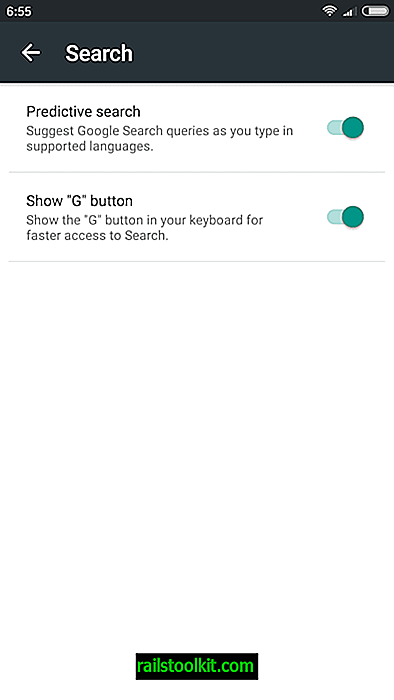
La recherche n'affiche que deux options. Un pour cacher le bouton G (mais pas pour le supprimer complètement), puis pour une recherche prédictive.
Cette fonctionnalité analyse ce que vous tapez pendant que vous le faites pour suggérer des requêtes de recherche Google correspondantes. Cela permet d'envoyer tout ce que vous tapez à Google Search pour traitement.
Avancée
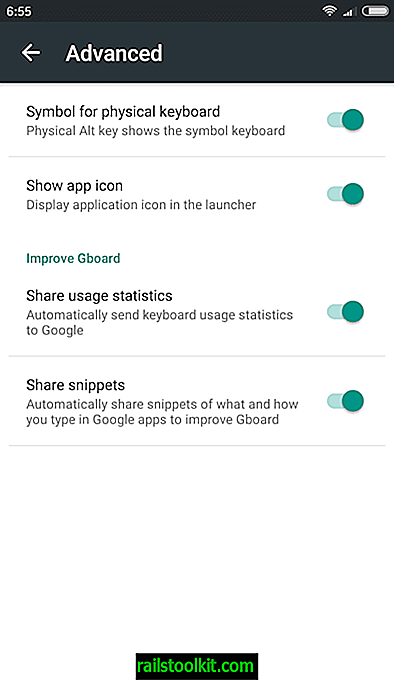
La plupart des options liées à la confidentialité se trouvent sous Advanced. Vous constatez que le partage des statistiques d'utilisation et du partage des extraits est activé par défaut.
Partager les statistiques d'utilisation envoie automatiquement les statistiques d'utilisation du clavier à Google. Partagez des extraits, d'autre part, comment et comment tapez-vous dans Google Apps pour Google.
Effacement des données
Si vous utilisez Gboard avec des suggestions, vous avez peut-être remarqué qu'il n'y avait pas d'option pour supprimer les suggestions complètement ou individuellement. Vous pouvez effacer les données de l'application dans les paramètres Android, mais cela supprime tous les paramètres personnalisés et la personnalisation de l'application.
Mots de clôture
Je n'aime pas la ligne supplémentaire que le bouton G ou> -Boutton prend lorsque vous utilisez le clavier. N'ayant aucune utilité pour la recherche ou les suggestions, j'ai décidé d'installer un autre clavier sur mon appareil Android. Mon choix s'est porté sur Hacker's Keyboard, une application gratuite pour Android qui ne nécessite aucune autorisation supplémentaire.
Now You : Quelle application de clavier utilisez-vous?














